So schneiden Sie lange Bilder auf Huawei-Handys
Methoden zum Aufnehmen von Screenshots auf Huawei-Mobiltelefonen: 1. Scroll-Screenshot-Funktion 2. Kombination von Fingerknöchel-Screenshots mit Scroll-Screenshots 3. Drittanbieter-Anwendungen helfen beim Aufnehmen von Screenshots.

Mit der Beliebtheit von Smartphones und ihren immer leistungsfähigeren Funktionen ist das Erstellen von Screenshots zu einem alltäglichen Vorgang geworden, wenn wir täglich Mobiltelefone verwenden. Wenn der aufzunehmende Inhalt lang ist und den Anzeigebereich des Mobiltelefonbildschirms überschreitet, ist die Aufnahme langer Bilder besonders wichtig. Als beliebte Marke auf dem Markt haben Mobiltelefone von Huawei auch wegen ihrer Funktion, lange Bilder aufzunehmen, große Aufmerksamkeit bei den Nutzern auf sich gezogen. In diesem Artikel wird ausführlich beschrieben, wie man lange Bilder auf Huawei-Mobiltelefonen aufnimmt, um Benutzern die einfache Aufnahme langer Inhalte zu erleichtern.
1. Scroll-Screenshot-Funktion
Huawei-Mobiltelefone verfügen über eine integrierte Scroll-Screenshot-Funktion, und Benutzer können durch einfache Bedienung lange Bilder aufnehmen. Die spezifischen Schritte sind wie folgt:
Zunächst muss der Benutzer den Inhalt finden, der ein langes Bild aufnehmen soll, und sicherstellen, dass der Inhalt gescrollt werden kann.
Dann können Benutzer normale Screenshot-Methoden verwenden, z. B. das gleichzeitige Drücken und Halten der Ein-/Aus-Taste und der Leiser-Taste oder das Erstellen eines Screenshots über die Screenshot-Schaltfläche im Verknüpfungsfeld.
Nachdem der Screenshot erfolgreich aufgenommen wurde, erscheint in der unteren rechten Ecke des Bildschirms eine Miniaturansicht. Der Benutzer kann auf die Miniaturansicht klicken, um die Bearbeitungsoberfläche aufzurufen.
In der Bearbeitungsoberfläche sehen Benutzer die Option „Scroll-Screenshot“. Klicken Sie auf diese Option, um die Scroll-Screenshot-Funktion zu starten.
Das Huawei-Mobiltelefon scrollt automatisch über den Bildschirm und erfasst den Inhalt. Der Benutzer muss nur warten, bis die Erfassung abgeschlossen ist.
Nachdem das Abfangen abgeschlossen ist, kann der Benutzer das lange Bild bearbeiten, speichern oder teilen.
Es ist zu beachten, dass die Scroll-Screenshot-Funktion je nach Telefonmodell oder Systemversion variieren kann. Bei einigen Huawei-Handys muss die Scroll-Screenshot-Funktion möglicherweise vorab in den Einstellungen aktiviert werden. Benutzer können in den Telefoneinstellungen nach Optionen wie „Scroll-Screenshot“ oder „Smart Screenshot“ suchen, um diese Funktion anzuzeigen und zu aktivieren.
2. Kombination von Knöchel-Screenshots und Scroll-Screenshots
Zusätzlich zur regulären Scroll-Screenshot-Funktion unterstützen Huawei-Mobiltelefone auch die Kombination von Knöchel-Screenshots und Scroll-Screenshots. Diese Methode bietet Benutzern eine flexiblere und bequemere Erfahrung beim Zuschneiden langer Bilder. Die spezifischen Schritte sind wie folgt:
Benutzer müssen zuerst mit einem Fingerknöchel auf den Bildschirm tippen und verhindern, dass der Fingerknöchel den Bildschirm verlässt.
Dann zeichnen Sie mit etwas Kraft eine „S“-Form und der Bildschirm scrollt automatisch nach unten und erfasst den Inhalt.
Während des Scrollens können Benutzer die Aufnahme von Screenshots beenden, indem sie auf den Bildschirm tippen.
Nachdem das Abfangen abgeschlossen ist, kann der Benutzer das lange Bild auch bearbeiten, speichern oder teilen.
Die Kombination aus Knöchel-Screenshots und Scroll-Screenshots ist nicht nur einfach zu bedienen, sondern stellt auch sicher, dass der erfasste lange Bildinhalt korrekt ist. Es ist jedoch zu beachten, dass diese Methode zum Zuschneiden des langen Bildes je nach Telefonmodell oder Systemversion variieren kann. Am besten konsultieren Benutzer vor der Verwendung das Benutzerhandbuch oder das Online-Hilfedokument des Mobiltelefons, um sich über die spezifische Verwendungsmethode zu informieren. 3. Anwendungen von Drittanbietern helfen beim Zuschneiden langer Bilder. Im App Store gibt es viele Apps speziell zum Zuschneiden langer Bilder. Diese Anwendungen verfügen normalerweise über umfangreiche Funktionen und eine hohe Kompatibilität und können die Anforderungen der Benutzer an das Zuschneiden von Bildern in verschiedenen Szenarien erfüllen.
Wenn Benutzer eine Drittanbieteranwendung zum Erstellen von Screenshots verwenden, müssen Benutzer zuerst die entsprechende Anwendung herunterladen und installieren. Folgen Sie dann einfach den Anweisungen der App. Unterschiedliche Anwendungen können unterschiedliche Bedienoberflächen und Funktionseinstellungen haben, und Benutzer müssen diese entsprechend ihren eigenen Bedürfnissen auswählen und anpassen. Es ist zu beachten, dass Benutzer bei Verwendung einer Drittanbieteranwendung zum Aufnehmen langer Bilder sicherstellen müssen, dass die Quelle der Anwendung zuverlässig ist und die entsprechende Nutzungsvereinbarung eingehalten wird. Da Anwendungen von Drittanbietern gleichzeitig personenbezogene Daten der Benutzer sammeln oder zusätzlichen Datenverkehr verbrauchen können, müssen Benutzer vor der Verwendung die Gebrauchsanweisung und Datenschutzrichtlinien der Anwendung sorgfältig lesen.
4. Vorsichtsmaßnahmen beim Zuschneiden langer BilderBeim Zuschneiden langer Bilder müssen Benutzer auf die folgenden Punkte achten:
Stellen Sie sicher, dass der aufzunehmende Inhalt gescrollt werden kann. Wenn der Inhalt nicht gescrollt werden kann, funktioniert die Screenshot-Funktion nicht.
- Halten Sie Ihr Telefon während des Scrollens des Screenshots stabil. Vermeiden Sie es, Ihr Telefon während des Screenshot-Vorgangs zu bewegen oder zu schütteln, um den Screenshot-Effekt nicht zu beeinträchtigen.
- Speichern und sichern Sie das lange Bild rechtzeitig, nachdem das Abfangen abgeschlossen ist. Vermeiden Sie den Verlust langer Bilder aufgrund einer Fehlbedienung oder eines Mobiltelefonausfalls.
- Lange Bilder nach Bedarf richtig bearbeiten und verarbeiten. Beschneiden Sie beispielsweise, fügen Sie Anmerkungen oder Text hinzu usw., um den Nutzungsanforderungen besser gerecht zu werden.
Zusammenfassend lässt sich sagen, dass Huawei-Mobiltelefone vielfältige Möglichkeiten bieten, lange Bilder zu schneiden, und Benutzer können die geeignete Methode entsprechend ihren eigenen Bedürfnissen und Gewohnheiten auswählen. Unabhängig davon, ob Sie die integrierte Scroll-Screenshot-Funktion oder Anwendungen von Drittanbietern verwenden, können Sie lange Inhalte problemlos erfassen und speichern. Gleichzeitig müssen Benutzer bei der Verwendung der Funktion zum Zuschneiden langer Bilder darauf achten, das Telefon stabil zu halten, Backups rechtzeitig zu speichern und lange Bilder ordnungsgemäß zu bearbeiten, um ein besseres Benutzererlebnis zu erzielen.
Das obige ist der detaillierte Inhalt vonSo schneiden Sie lange Bilder auf Huawei-Handys. Für weitere Informationen folgen Sie bitte anderen verwandten Artikeln auf der PHP chinesischen Website!

Heiße KI -Werkzeuge

Undresser.AI Undress
KI-gestützte App zum Erstellen realistischer Aktfotos

AI Clothes Remover
Online-KI-Tool zum Entfernen von Kleidung aus Fotos.

Undress AI Tool
Ausziehbilder kostenlos

Clothoff.io
KI-Kleiderentferner

Video Face Swap
Tauschen Sie Gesichter in jedem Video mühelos mit unserem völlig kostenlosen KI-Gesichtstausch-Tool aus!

Heißer Artikel

Heiße Werkzeuge

Notepad++7.3.1
Einfach zu bedienender und kostenloser Code-Editor

SublimeText3 chinesische Version
Chinesische Version, sehr einfach zu bedienen

Senden Sie Studio 13.0.1
Leistungsstarke integrierte PHP-Entwicklungsumgebung

Dreamweaver CS6
Visuelle Webentwicklungstools

SublimeText3 Mac-Version
Codebearbeitungssoftware auf Gottesniveau (SublimeText3)

Heiße Themen
 Wie baut man einen Acer-Desktop-Computer zusammen?
May 08, 2024 pm 08:25 PM
Wie baut man einen Acer-Desktop-Computer zusammen?
May 08, 2024 pm 08:25 PM
Wie baut man einen Acer-Desktop-Computer zusammen? Die Montagemethode des Acer-Desktop-Computers ist wie folgt: Öffnen Sie das Gehäuse, installieren Sie das Netzteil im Gehäuse und ziehen Sie die Schrauben fest. Installieren Sie die CPU auf der Hauptplatine. Stellen Sie dabei sicher, dass die Stifte der CPU mit den Steckplätzen auf der Hauptplatine ausgerichtet sind, und ziehen Sie die Schrauben am CPU-Kühlkörper fest. Installieren Sie das Speichermodul auf der Hauptplatine und achten Sie darauf, dass die Erhebungen am Speichermodul mit den Steckplätzen auf der Hauptplatine übereinstimmen. Drücken Sie fest nach unten, bis Sie ein „Knall“-Geräusch hören, um die Installation abzuschließen. Installieren Sie Grafikkarten, Soundkarten, Netzwerkkarten und andere Platinen auf dem Motherboard und achten Sie darauf, dass die Schrauben auf den Platinen festgezogen sind. Installieren Sie Speichergeräte wie Festplatten und optische Laufwerke im Gehäuse und achten Sie darauf, dass die Schrauben festgezogen sind. Verbinden Sie das Motherboard mit dem Gehäuse, einschließlich Stromkabeln, Festplattenkabeln, Kabeln für optische Laufwerke usw. Schließen Sie abschließend die Gehäuseabdeckung und ziehen Sie die Schrauben fest, um die Montage abzuschließen. existieren
 Nach den Dreharbeiten zum Weibo-Filmabend: Spüren Sie den Schock über das Star-Jagd-Artefakt des Huawei Pura 70
Jun 18, 2024 pm 09:12 PM
Nach den Dreharbeiten zum Weibo-Filmabend: Spüren Sie den Schock über das Star-Jagd-Artefakt des Huawei Pura 70
Jun 18, 2024 pm 09:12 PM
Bei der Weibo Movie Night 2024 zeichnete die Pura70-Serie von Sternenjagd-Artefakten von Huawei diesen mit Stars besetzten Moment auf. Vor Ort lockte der Foto- und Check-in-Bereich „Lebensmoment unter der Linse“ viele Prominente an, um anzuhalten, Fotos zu machen, einzuchecken und filmähnliche Blockbuster zu drehen. Gastgeber Nigmaiti war ebenfalls auf der Bühne der Zeremonie und nutzte das Huawei Pura70 Ultra, um wundervolle Momente mit prominenten Künstlern festzuhalten. Das dreieckige Design des Wetterfahnen-Linsenmoduls in Verbindung mit der chansongrünen Gehäusefarbe sorgt für einen hohen Wiedererkennungswert! Bei der Veranstaltung wurden viele mit Apple-Handys aufgenommene Fotos derselben Szene durchgesickert. Im Vergleich unter der gleichen Kameraposition sind die mit der Pura70-Serie von Huawei aufgenommenen Bilder sauberer, rauschfrei und haben eine bessere Auflösung, während die mit dem iPhone aufgenommenen Bilder unter den gleichen Bedingungen mehr Rauschen aufweisen.
 Der Tiantong-Satellit von China Telecom deckt Hongkong ab! Xiaomi Mi 14 Ultra gab offiziell bekannt, dass es bidirektionale Satellitenkommunikation unterstützt
May 09, 2024 am 09:01 AM
Der Tiantong-Satellit von China Telecom deckt Hongkong ab! Xiaomi Mi 14 Ultra gab offiziell bekannt, dass es bidirektionale Satellitenkommunikation unterstützt
May 09, 2024 am 09:01 AM
Laut Nachrichten vom 8. Mai hat China Telecom heute in Hongkong eine Einführungskonferenz für den Direktverbindungs-Mobiltelefon-Satellitendienst abgehalten und dabei offiziell den Start des Direktverbindungs-Mobilfunk-Satellitendienstes auf Basis des Tiantong-Satellitensystems in Hongkong angekündigt. Laut dem offiziellen WeChat-Konto von Xiaomi Mobile unterstützt das Xiaomi Mi 14 Ultra derzeit die bidirektionale Satellitenkommunikation in Hongkong, China. Benutzer müssen lediglich eine SIM-Karte von China Telecom oder China Telecom (Hong Kong) verwenden und den Direktverbindungs-Satellitendienst ihrer Mobiltelefone aktivieren. Es ist erwähnenswert, dass Xiaomi 14 Ultra die auf dem chinesischen Festland verkaufte Version sein muss und die Systemversion auf V1.0.9.0 aktualisiert werden muss. Da bisher nur die auf dem Festland verkaufte Version des Xiaomi Mi 14 Ultra Satellitenkommunikation unterstützte, unterstützten andere Versionen diese Funktion in der Hardware nicht. Es werden nur Telekommunikationskarten unterstützt, da der Tiantong-Satellit von China Telecom betrieben wird. Das wird berichtet
 Benutzerhandbuch für Bildschirmaufzeichnung und Screenshots von Huawei-Mobiltelefonen (Beherrschen Sie ganz einfach die Bildschirmaufzeichnungs- und Screenshot-Funktion von Huawei-Mobiltelefonen)
Aug 22, 2024 pm 06:04 PM
Benutzerhandbuch für Bildschirmaufzeichnung und Screenshots von Huawei-Mobiltelefonen (Beherrschen Sie ganz einfach die Bildschirmaufzeichnungs- und Screenshot-Funktion von Huawei-Mobiltelefonen)
Aug 22, 2024 pm 06:04 PM
Als führende Smartphone-Marke verfügen Huawei-Mobiltelefone über leistungsstarke Bildschirmaufzeichnungs- und Screenshot-Funktionen, mit denen Benutzer wundervolle Momente festhalten und Betriebserlebnisse teilen können. In diesem Artikel wird detailliert beschrieben, wie Sie mit Huawei-Mobiltelefonen Screenshots aufzeichnen und erstellen und Benutzern dabei helfen, diese Funktionen besser zu nutzen und so die Effizienz bei der täglichen Nutzung zu verbessern. 1. Die Rolle und Vorteile der Bildschirmaufzeichnungsfunktion von Huawei-Mobiltelefonen können Benutzern dabei helfen, alle Vorgänge auf dem Bildschirm, einschließlich Spielvorgängen, Softwaredemonstrationen, Video-Tutorials usw., einfach aufzuzeichnen. Sie ist sehr praktisch und praktisch. 2. So aktivieren Sie die Bildschirmaufzeichnungsfunktion und die Einstellungsoptionen. Rufen Sie die Einstellungsoberfläche Ihres Huawei-Telefons auf, suchen Sie nach „System und Updates“ – „Barrierefreiheit“ – „Schnellstart“, aktivieren Sie „Drei-Finger-Screenshot“ und „Drei“. -Fingerstreichen". Sie können die Bildschirmaufzeichnungsfunktion ganz einfach einschalten. 3. Schritte zur Verwendung der Bildschirmaufzeichnungsfunktion
 Konfiguration der Huawei Mate 70-Serie durchgesickert: Alle Serien verfügen über 1,5K-Bildschirme und supergroße Akkus
Aug 08, 2024 pm 10:21 PM
Konfiguration der Huawei Mate 70-Serie durchgesickert: Alle Serien verfügen über 1,5K-Bildschirme und supergroße Akkus
Aug 08, 2024 pm 10:21 PM
Laut Nachrichten vom 8. August wurden kürzlich detaillierte Konfigurationsinformationen für Mobiltelefone der Huawei Mate70-Serie veröffentlicht. Diese Mobiltelefonserie wird voraussichtlich im vierten Quartal 2024 veröffentlicht. 1. Berichten zufolge wird die gesamte Mate70-Serie angepasste Bildschirme mit einer Auflösung von 1,5K auf höchstem Niveau verwenden, um den Anforderungen der Benutzer an die Bildschirmklarheit gerecht zu werden. Es wird erwartet, dass das Huawei Mate70Pro und die extragroße Cup-Version mit Bildschirmen mit vierter Tiefe ausgestattet werden, während das Standard-Mate70 möglicherweise ein etwas kleineres Design mit geradem Bildschirm annimmt. Zusätzlich zu den Bildschirm-Upgrades wird die Huawei Mate70-Serie auch mit Akkus mit extrem großer Kapazität und neuen Basismaterialien ausgestattet sein, was einen Durchbruch bei der Akkulaufzeit der Mobiltelefone der Huawei Mate-Serie ankündigt. Obwohl Huawei eine Technologie zum Entsperren von Ultraschall-Fingerabdrücken entwickelt, wird die diesjährige Mate70-Serie nicht mit dieser Funktion ausgestattet sein. Das
 Welche Systeme unterstützt die Oracle-Datenbank?
May 10, 2024 am 02:06 AM
Welche Systeme unterstützt die Oracle-Datenbank?
May 10, 2024 am 02:06 AM
Zu den von Oracle Database unterstützten Betriebssystemen gehören Unix-Systeme (wie Linux, Solaris), Windows-Systeme (wie Windows Server, Windows 11), z/OS und macOS, wobei die spezifischen Anforderungen je nach Datenbankversion und Betriebssystem variieren. Zu den unterstützten Plattformen gehören x86, x86-64, ARM, SPARC und POWER, je nach Datenbankversion und Kompatibilität. Bei der Auswahl eines Betriebssystems sollten Faktoren wie Hardwarekompatibilität, Leistung, Sicherheit, Benutzerfreundlichkeit und Budgetbeschränkungen berücksichtigt werden.
 Müssen Laptop-Grafikkartentreiber auf dem neuesten Stand sein?
May 10, 2024 am 12:54 AM
Müssen Laptop-Grafikkartentreiber auf dem neuesten Stand sein?
May 10, 2024 am 12:54 AM
Ja, Aktualisierungen der Laptop-Grafikkartentreiber sind erforderlich, da sie die Leistung verbessern, Störungen beheben und neue Technologien unterstützen. Zu den Aktualisierungsmethoden gehören: 1. Besuchen Sie manuell die offizielle Website der Grafikkarte, um den Treiber herunterzuladen und zu installieren. 2. Verwenden Sie die Treiberaktualisierungssoftware, um den neuesten Treiber automatisch zu scannen und zu installieren. Achten Sie beim Update auf die Treiberkompatibilität und erstellen Sie Systemwiederherstellungspunkte. Nach dem Update müssen Sie den Computer neu starten.
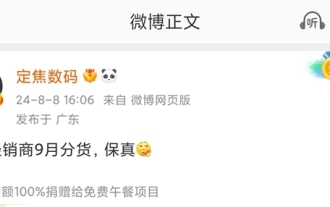 Die Huawei Nova 13-Serie erscheint voraussichtlich im September: Sie wird mit dem neuen HarmonyOS NEXT ausgestattet sein
Aug 09, 2024 pm 09:57 PM
Die Huawei Nova 13-Serie erscheint voraussichtlich im September: Sie wird mit dem neuen HarmonyOS NEXT ausgestattet sein
Aug 09, 2024 pm 09:57 PM
Laut Nachrichten vom 9. August verbreitete der digitale Blogger Dingjiao Digital die Nachricht, dass Huawei-Händler im September mit dem Vertrieb der Huawei nova13-Serie beginnen werden, was darauf hindeutet, dass die Huawei nova13-Serie höchstwahrscheinlich im September erscheinen wird. Zuvor wurde berichtet, dass die Veröffentlichung der nova13-Serie von Huawei ursprünglich für Juni geplant war, später jedoch verschoben wurde, vermutlich um auf das neueste HarmonyOSNEXT-Betriebssystem zu warten. Es wird berichtet, dass HarmonyOSNEXT ein neues Betriebssystem von Huawei ist. Offiziellen Angaben zufolge kann dieses System die Leistung von Mobiltelefonen um bis zu 30 % verbessern, die Verbindungsgeschwindigkeit um das Dreifache erhöhen und den Stromverbrauch um 20 % senken. Wenn die Huawei nova13-Serie über dieses System verfügt, wird es das erste HarmonyOSN in der Huawei nova-Serie sein.






